안녕하세요. 투자 꿈나무 입니다.
오늘은 해외 주식 양도소득세를 신고하는 방법에 대해서 알려드리고자 합니다. 양도소득세에 대해 알아보기 전에 먼저 해외 주식 관련 세금에 대해서 간단히 설명드리겠습니다.
국내 주식과는 달리 해외 주식의 경우 250만원 이상의 시세 차익을 얻게되면 초과되는 금액에 대해서 22%의 세금을 내야합니다. 또한, 각 종목별 수익과 손실이 합산되어 계산됩니다. (국내 주식도 2023년부터 과세를 하도록 변경됐습니다.)
예를 들어 테슬라에서 400만원의 시세차익, NVIDIA에서 800만원의 시세차익, Nikola에서 -500만원의 손실을 봤다면, 올해 벌어들인 금액은 400만원 + 800만원 - 500만원 = 700만원이 되게됩니다.
순수하게 벌어들인 700만원에서 기본공제 250만원을 제외한 450만원 금액에 대해서 22%의 세금이 부여되기 때문에 실제로 내야될 최종 세금은 (700-250)*22% = 99만원이 됩니다.
아주 간단하게 해외 주식의 세금에 대한 부분을 설명드렸습니다. 세금을 내려면 신고를 해야하기 때문에 종합소득세 신고 기간에 양도 소득세를 신고해야 되는데요. 양도 소득세 신고를 깜빡할 시 이자가 복리로 붙어 나중에 큰 돈을 세금으로 내야될 수 있습니다. 그러니 미리미리 신고를 하시길 바랍니다.
물론 이러한 신고절차를 증권사에서 대행으로 신청해주는 서비스가 있기 때문에 증권사에서 대행 신고를 신청하면, 여러분들이 크게 신경을 쓰지 않고도 양도 소득세를 신청할 수 있습니다. 다만, 이러한 신고 서비스는 시세 차익이 250만원 이상인 경우에만 가능하며 여러 개의 증권사와 계좌를 사용하는 경우 이용하기 불편하다는 단점이 있습니다.
(올해 마이너스 손실을 봤거나 250만원의 이익을 보지 못했더라도 원칙적으로 신고하는 것이 맞습니다.)
양도소득세를 신청하는 방법은 그렇게 어렵지 않습니다. 누구나 쉽게 따라할 수 있도록 준비를 했으니 여러분들도 직접 신고해보시기를 추천드립니다.
해외 주식 양도소득세 신고하기
지금부터 해외 주식 양도소득세를 신청하는 방법에 대해서 알려드리겠습니다. 가장 먼저 여러분들이 사용하는 증권사 HTS에서 양도 소득세 조회 메뉴를 클릭해주세요. (저는 키움 증권을 사용했습니다.)

조회된 양도소득세를 엑셀로 내보내는 기능이 있을 겁니다. 여러분들의 양도소득세 내역을 엑셀로 저장해주세요. (키움 증권의 경우 오른쪽 클릭을 통해 찾으실 수 있습니다.)

저장된 엑셀을 실행하게 되면 아래와 같은 화면을 확인하실 수 있을 겁니다.
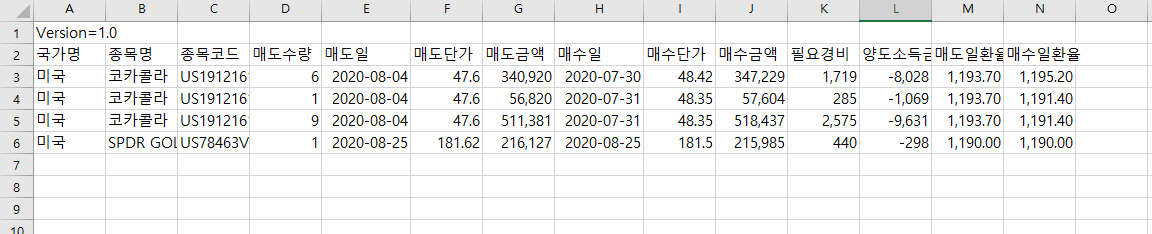
이제 홈택스에 접속해주세요. 이후 양도소득세 신고 메뉴와 확정 신고 작성 버튼을 차례대로 클릭합니다.

양도소득세 입력 화면에서 기본정보를 빨간색 박스와 같이 국외 주식으로 변경한 뒤, 나머지 내용들을 여러분들의 정보에 맞게 입력해주세요.

그 다음 메뉴는 건들이지말고 바로 저장 후 다음 이동 버튼을 클릭합니다.

다음 화면에서 스크롤을 아래로 내려 계산명세서 엑셀 양식을 다운로드 받습니다.

양식 엑셀 파일에 맨처음 다운로드 받았던 양도소득세 관련 정보들을 맞게 입력해줍니다. (입력해야 하는 컬럼을 노란색으로 표시해뒀으며, 주식 등 종류에는 61을 취득 유형에는 01을 양도가액 및 취득가액에는 원화 금액을 입력하시면 됩니다.)

이후 업로드 버튼을 통해 양도소득세 정보를 입력한 엑셀 파일을 업로드합니다. 정상적으로 업로드가 되었다면, 양도소득금액계산명세서 목록에 여러분들이 입력한 내역들이 나타납니다.

다음 화면에서 (7) 양도소득기본공제에 250만원을 입력한 뒤, 등록하기 버튼을 클릭합니다.
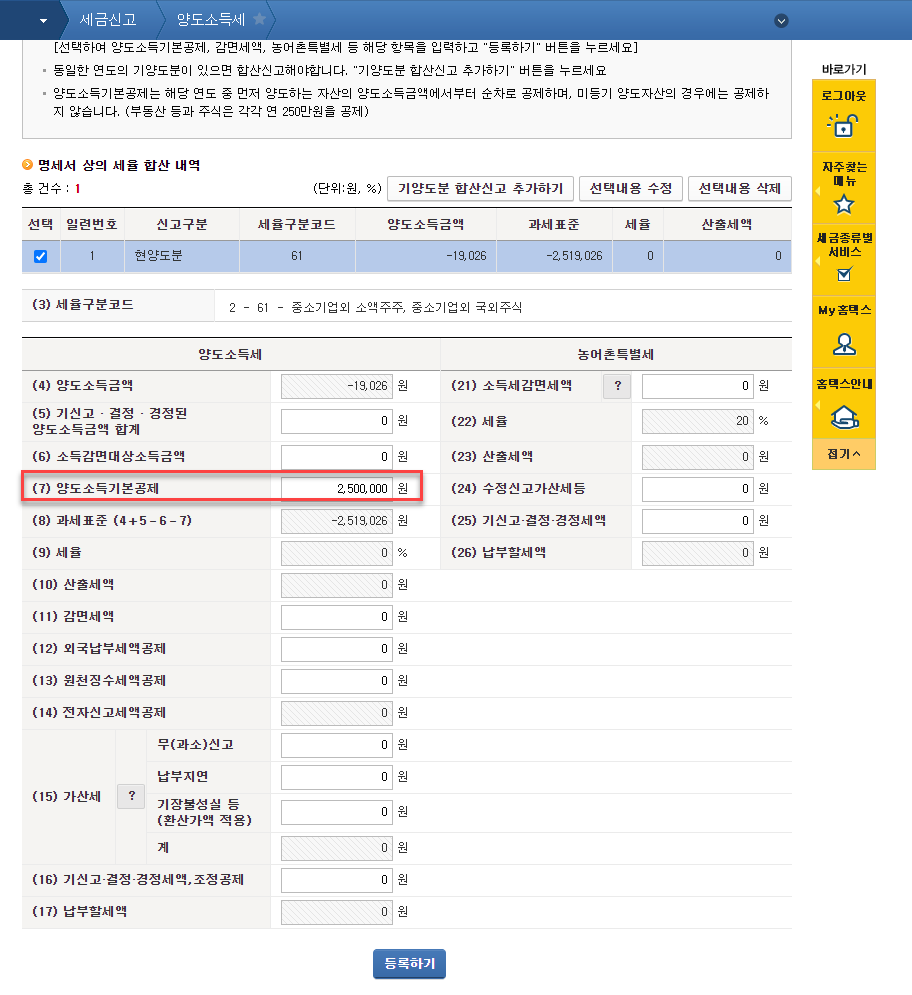
이후, 다음으로 이동하기 버튼을 클릭하다보면 신고서 제출이 완료됩니다.

지금까지 양도소득세 신고서 제출을 완료하였습니다. 이제 증빙서류를 첨부해야되는데, 신고서 제출 목록 중 접수번호에 해당하는 번호를 클릭합니다.

신고서 목록에 보이는 2개의 파일을 PDF로 인쇄하여 저장합니다. 파일 명은 신고서 이름과 동일하게 입력해주세요.
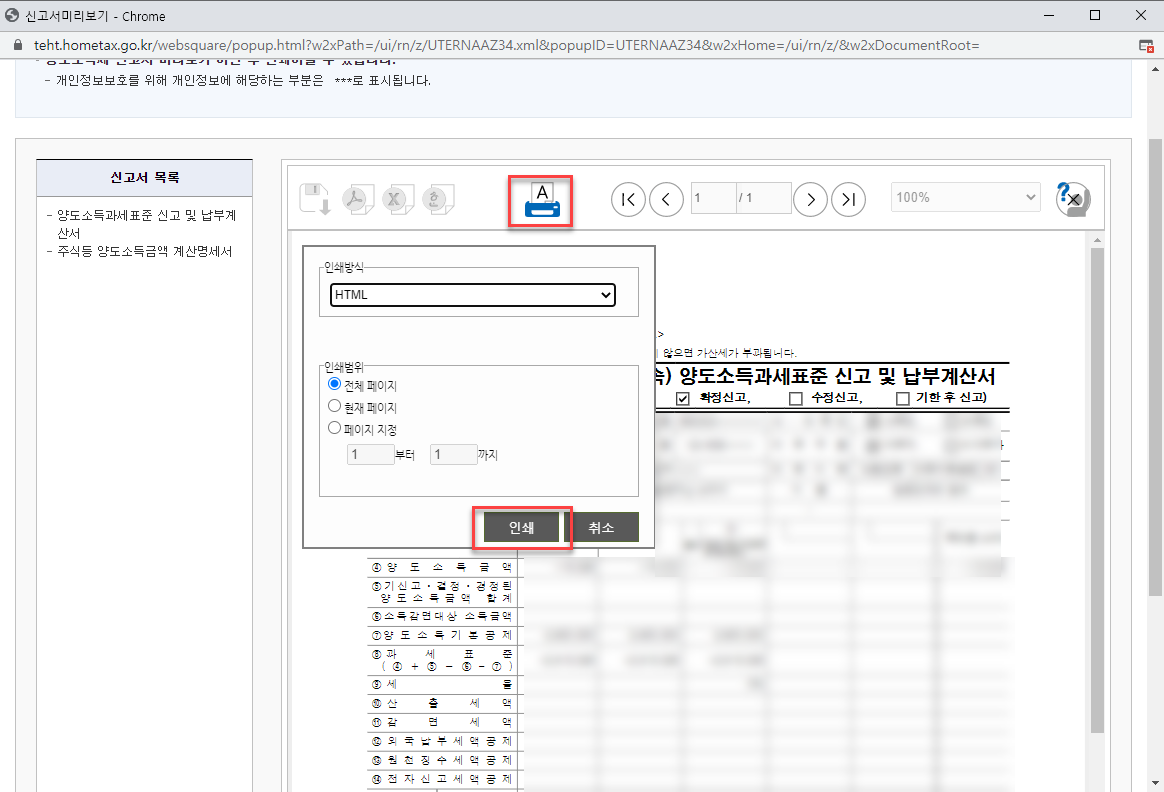
PDF 파일로 저장이 완료되었다면, 양도소득세 메뉴에서 증빙서류 제출 버튼을 클릭합니다.

이후, 부속서류 컬럼의 첨부하기 버튼을 클릭하여 저장한 PDF 파일을 업로드합니다.


만약 부속서류가 제출내역보기로 바뀌었다면 모든 절차를 완료하신겁니다. 생각보다 어렵지 않죠? ^__^

지금까지 해외 주식 양도소득세 신고하기에 대해서 알려드렸습니다. 유용하게 사용하시길 기원하면서 이것으로 포스팅을 마치겠습니다. 감사합니다.
해외 주식 양도소득세 신고가 마무리되었다면, 이제는 개인 지방소득세를 신고해야 합니다. 해당 방법은 아래의 링크를 통해 참고해주세요. (양도소득세와 개인 지방 소득세는 반드시 별도로 신고해야하는 세금입니다.)
주식 꿀팁 17탄 - 개인 지방소득세 신고하기
안녕하세요. 투자 꿈나무 입니다. 오늘은 개인 지방 소득세를 신고하는 방법에 대해서 알려드리고자 합니다. 2020년 1월 1일부터는 개인 지방 소득세를 국세청 종합소득세 신고와는 별도로 해야
ethsms.tistory.com
'꿀팁 모음 > 주식 꿀팁' 카테고리의 다른 글
| 주식 꿀팁 17탄 - 개인 지방소득세 신고하기 (0) | 2021.05.10 |
|---|---|
| 주식 꿀팁 16탄 - Earnings Revisions 확인하기 (0) | 2021.05.09 |
| 주식 꿀팁 14탄 - 기업의 MSCI ESG 등급 확인하기 (0) | 2021.04.09 |
| 주식 꿀팁 13탄 - 기업의 실적 발표 내용 빠르게 확인하기 (0) | 2021.01.27 |
| 주식 꿀팁 12탄 - 내 포트폴리오 Backtest 결과 확인하기 (0) | 2021.01.25 |




댓글